原标题:"Recovery是什么意思?Recovery模式怎么进入?"最新电脑设置知识经验分享。 - 来源:编程之家 - 编辑:小王。
Recovery是什么意思
这个词听起来很陌生?不用着急,小编这就向你道来。Recovery ,用 home 键+开机键 开机后能进入的一个界面(工程模式),在这个界面你可以直接用sd 卡上的zip 的rom 升级或者备份你的系统,老版本的recovery 只有三个选项,无法备份系统,只能用update.zip这个文件名的文件升级,不能用任何文件名的zip文件升级。新版本已经多出很多选项可以供你操作。
此外,一般刷rom 之前最好wipe一下(wipe只是抹除rom 以外的个人数据,不会影响rom 本身),也就是返回出厂设置一下比较好,但是这样就会丢失你的所有软件,短信彩信,联系人(备份在google上没有关系)和设置等等。虽然不wipe 都可以,但为了保证刷rom的时候资料不会丢失,小编建议安全起见,还是先备份手机中仲要的资料信息。
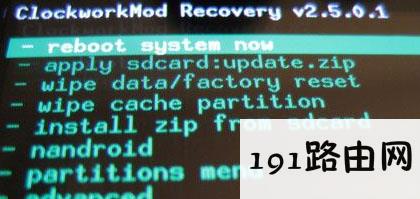
Recovery模式怎么进入
每部Android设备进入Recovery模式的方法不同。以Milestone为例:若bootloader为90.78,按住键盘的“X”键,再按电源键开机,看到moto的经典logo即可放开此2键。等待出现一个三角形图标,然后按住音量向上键+轻按拍照键,会出现四个选项。放开按键,可以用方向键选择一个选项。作用分别为重启,应用update.zip,清除所有数据至出厂状态、清除cache。
recovery里的对应的说明

1、Reboot system now——重启
2、USB-MS toggle——在recovery 模式下直接连接USB而不需要退出该模式
3、Backup/Restore——备份和还原
3-1、Nand backup——Nand 备份
3-2、Nand + ext backup——Nand 备份(系统和ext 分区一同备份)
3-3、Nand restore——还原(就是还原3-1、3-2 的最后一次备份)
3-4、BART backup——BART 备份 (包括系统和ext 分区)
3-5、BART restore——还原最后一次的BART备份
Nand 备份类似于系统的备份 而BART 则像是PC 上ghost 的备份。
Nand 备份 它不会备份ext 分区(就是第二分区 没有分区的可以不管这个)
所以你的如果app2sd 了 那么装在第二分区的程序用Nand 恢复是办不到的
BAR T则可以备份到ext 分区 用BART 恢复则可以恢复整个系统 可以使它和你备份前一模一样,
不会有一点文件信息的丢失(包括联系人、短信、图片、影音等,所以如果你装的东西比较多,那么备份和恢复会比较慢)
4、Flash zip from sdcard——从sd卡根目录的.zip ROM 刷机包刷机
5、Wipe——清除
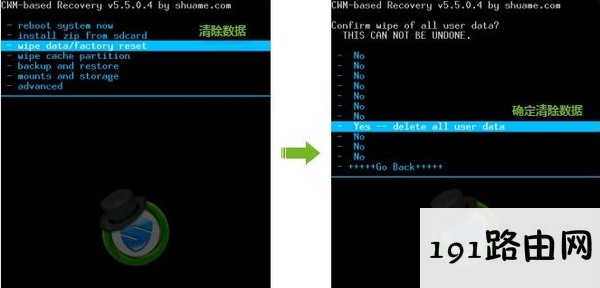
5-1、Wipe data/factory reset——清除内存数据和缓存数据(刷机前建议清除此项)
5-2、Wipe Dalvik-cache——清除缓存数据 + ext 分区内数据(刷机前建议清除此项)
5-3、Wipe SD:ext partition——只清除ext 分区内数据(刷机前建议清除此项)
5-4、Wipe battery stats——清除电池数据(刷机前建议清除此项)
5-5、Wipe rotate settings——清除传感器内设置的数据(刷机前建议清除此项)
6、Partition sdcard——分区sd 卡
6-1、Partition SD——自动为sd 卡分区
6-2、Repair SD:ext——修复ext 分区
6-3、SD:ext2 to ext3——将ext2 分区转换为ext3 分区(推荐)
6-4、SD:ext3 to ext4——将ext3 分区转换为ext4 分区(C4 卡不推荐,C6 卡推荐)
7、Other——其它
7-1、Fix apk uid mismatches——修复apk 程序
7-2、Move apps+dalv to SD——移动程序和虚拟缓存到sd 卡(这个可不是 app2sd)
7-3、Move recovery.log to SD——移动刷机日志文件到sd 卡
(执行此操作后,sd 卡根目录会出现一个“recovery.log” 文件 即为刷机日志文件)
8、Power off——关机

编后语:进入Recovery模式是每位刷机的网友一定会接触的,而Recovery模式中的信息也能检验手机是否具备刷rom的权限,但在此小编也提醒各位不太懂刷机的网友,Recovery模式固然好用,但切记不要随便乱点,不然点错功能丢失的资料甚至无法开机,小编不负责哦。
相关阅读:刷机要注意什么问题
//product.pconline.com.cn/itbk/sjtx/sjrj/1405/4817323.html手机无法开机怎么刷机
//product.pconline.com.cn/itbk/sjtx/sjjc/1404/4616763.htmliPhone4怎么刷机?苹果4怎么刷机?
//product.pconline.com.cn/itbk/sjtx/sjjc/1304/3251375.html

版权声明:本文内容由互联网用户自发贡献,该文观点与技术仅代表作者本人。本站仅提供信息存储空间服务,不拥有所有权,不承担相关法律责任。如发现本站有涉嫌侵权/违法违规的内容, 请发送邮件至 dio@foxmail.com 举报,一经查实,本站将立刻删除。

